-
Notifications
You must be signed in to change notification settings - Fork 1
VDRAdmin AM
El VDRAdmin-AM es una colección de scripts realizado en lenguaje Perl que nos permite gestionar y administrar remotamente el VDR mediante una interfaz web.
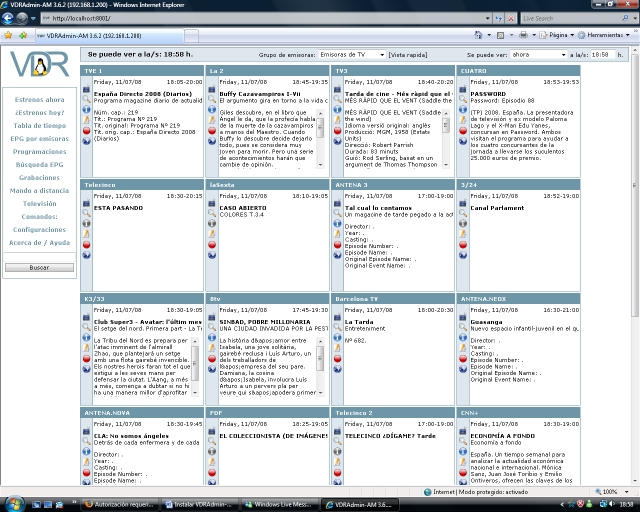
La comunicación entre el PC y el VDR se realiza mediante el protocolo SVDRP.
VDRAdmin-AM sobre Windows
Para poder ejecutar el perl sobre entornos Windows podemos utilizar el cygwin (www.cygwin.com), que es un grupo de herramientas (GPL) que proporcionan un comportamiento "similar" a los sistemas Unix sobre entornos Windows.
1. Instalación del CYGWIN
Bajamos y ejecutamos el programa "setup-x86_64.exe" de https://www.cygwin.com/setup-x86_64.exe
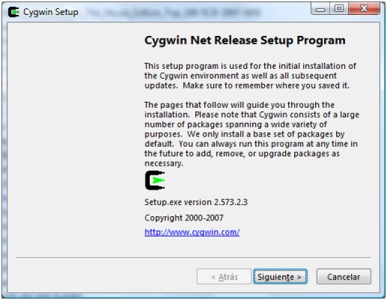
Seleccionamos el tipo de Instalación "Install from internet"
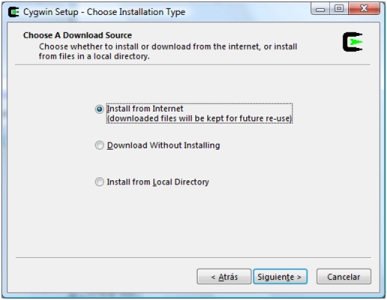
Especificamos la carpeta donde se instalará el programa.
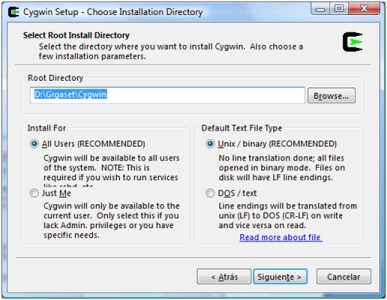
Y la carpeta donde se guardarán los "Package" del cygwin.
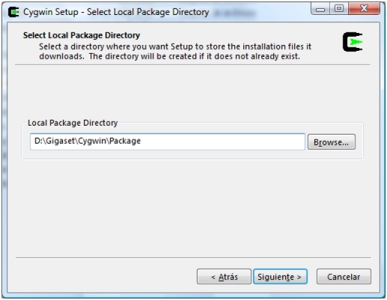
Elegimos el método que se utilizará para conectarse a Internet.
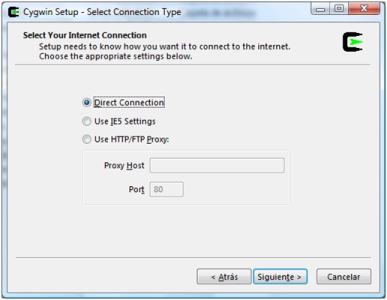
Ubicación de donde se bajará el software.
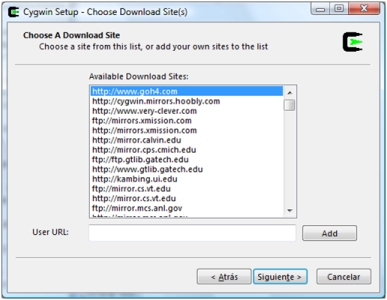
Seleccionamos los "Package" a instalar (por defecto + 3 adicionales).
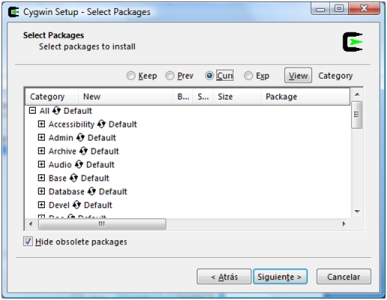
"Package" que se deben instalar, sólo es necesario selecionar el "Bin" de cada uno.
- Devel: make
- Perl:Perl
- Net: openssh
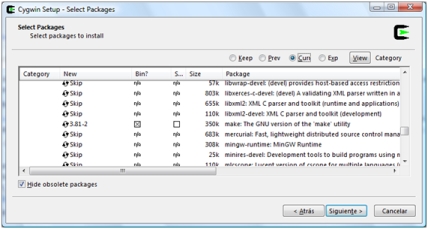
Pulsamos siguiente y automáticamente empezará a bajar los "package" que están seleccionados por defecto más los tres adicionales que hemos seleccionado.
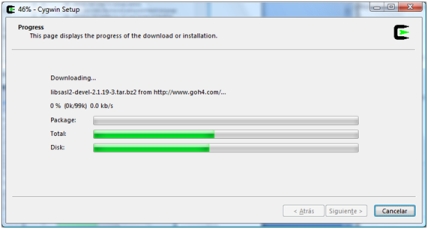
Una vez terminado de bajar los" packages", nos preguntará si deseamos crear iconos en el escritorio y/o el Menú de inicio.
2. Módulo Locate::Messages
Adicionalmente para poder ejecutar el VDRAdmin, es necesario disponer de un modulo especial en Perl, el "libintl-perl-1.16. Este no se encuentra disponible en el cygwin y hay que instalarlo aparte.
Bajamos el fichero : http://search.cpan.org/CPAN/authors/id/G/GU/GUIDO/libintl-perl-1.16.tar.gz
Copiamos el fichero dentro de la carpeta de instalación del cgywin, más concretamente en "D:/Gigaset/Cygwin/lib/perl5/5.10". En este punto debemos iniciar una sesión bash en el cygwin, como administrador local del equipo y ejecutamos los sigüientes commandos.
cd d:/Gigaset/Cygwin/lib/perl5/5.10
tar xzvf libintl-perl-1.16.tar.gz
cd libintl-perl-1.16
perl Makefile.PL
make
make install
3. Instalación del VDRAdmin-AM
Bajamos la última versión estable >> LINK <<. Copiamos el fichero vdradmin-am-X.X.X.tar (donde X.X.X es el número de versión) a la carpeta "home" del usuario actual (cd /home/usuario) y ejecutamos los siguientes commandos.
tar xjvf vdradmin-am-3.6.2.tar.bz2
cd vdradmin-am-3.6.2
./make.sh install
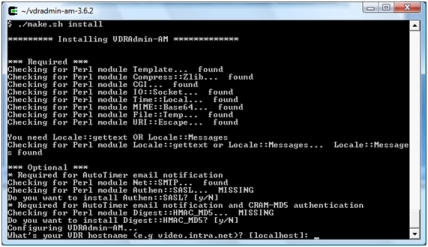
Si todo ha ido bien nos preguntará si queremos habilitar dos complementos opcionales "Authen/Digest", los podemos omitir (enter).
Si ya se ha instalado alguna vez el programa, nos dará el siguiente error, "/usr/share/vdradmin exists. Please remove it before calling install.sh! Aborting..." En este caso es tan sencillo como eliminar el directorio /usr/share/vdradmin y volver a ejecutar el comando "make.sh install".
3.1 Configuración VDRAdmin-AM
- "What's your VDR hostname (e.g video.intra.net)?" Nombre o dirección Ip del gigaset.
- "On which port does VDR listen to SVDRP queries? [2001]:" Puerto del SVRDP, por defecto es el 2001 (enter)
- "On which address should VDRAdmin-AM listen (0.0.0.0 for any)" Direcciones IP de red que están permitidas para accede al servidor web, si no sabemos por defecto todas (enter)
- "On which port should VDRAdmin-AM listen? [8001]:" Puerto que trabaja el servidor web (por defecto el 8001)
- "Username? [linvdr]:" Nombre de usuario (linvdr) por defecto.
- "Password? [linvdr]:" password (linvdr) por defecto.
- "Where are your recordings stored?" Ruta donde están las grabaciones del VDR...(Samba/NFS) * Ejemplo /media/disk-volume-0 o /media/"etiqueta del disco duro"
- "Where are your VDR's configuration files located? [/etc/vdr]:" Ruta a los ficheros de configuración del VDR, en nuestro caso (Gigaset) están ubicados en /etc/vdr.
Nota: Si deseamos volver cambiar en algún momento alguno de los parámetros de configuración, podemos volver a ejecutar las mismas preguntas con el commnado vdradmind.pl -config.
3.2 Ficheros svdrphost.conf y streamdevhost.conf
Adicionalmente el VDR dispone de cierta "seguridad " y no permite realizar Streamming (LIVE TV) o trabajar con el protocolo SVDRP si no se permite explicitamente nuestras IP's de origen. Deberemos editar los ficheros /etc/vdr/svdrphost.conf y /etc/vdr/plugins/streamdevhosts.conf para permitir las ips y/o redes que queramos que se conecten contra nuestro VDR.
* Ejemplo /etc/vdr/svdrphosts.conf
127.0.0.1
192.168.1.0/24
4.0 Ejecutar el programa
Iniciamos una sesión bash en el cygwin, como administrador local del equipo y ejecutamos el siguiente comando.
vdradmind
Abrimos nuestro navegador web y escribimos http://localhost:8001. Automáticamente nos mostrará una ventana preguntandonos por el nombre de usuario y contraseña de acceso. Si no lo hemos cambiado, será linvdr en ambos casos.
Para parar la ejecución del programa el cualquier momento. vdradmind --kill
4.1 Instalar el VDRAdmin-AM como servicio de Windows (opcional)
Opcionalmente, podemos disponer automáticamente el VDRAdmi-AM activo al encender nuestro PC si lo instalamos como servicio de windows.
chmod 777 /tmp/usr/share/vdradmin/template/default
chmod 666 /tmp/usr/share/vdradmin/template/default/*
cygrunsrv --install VDRAdmin-AM --path /usr/bin/vdradmind --args --nofork
cygrunsrv --start VDRAdmin-AM
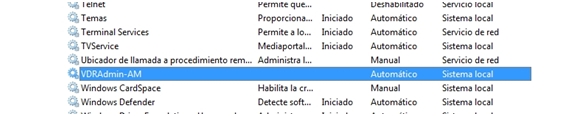
4.2 Desinstalar servicio de Windows VDRAdmin-AM
cygrunsrv --remove VDRAdmin-AM
5. Instalación en Linux
Tanto en Debian como en Ubuntu, VDRAdmin-AM es parte de la distribución oficial. Para instalarlo simplemente tendremos que seleccionar el paquete vdradmin-am en nuestra herramienta de instalación de paquetes preferida. En consola sería así:
apt-get install vdradmin-am
6. Personalización de la interfaz
Idioma Español >> "Configuration" >> "General Settings" es_ES.utf-8
Desde la propia interfaz web podemos configurar varios ajustes. Uno de ellos son los buscadores web de programas de los que podemos definir dos. Por defecto, el primero viene configurado a IMDB para poder consultar información las películas. Para el resto de programas podemos configurar un buscador adicional con uno de los servicios de programación de televisión. Tenemos que sustituir el término de búsqueda por %TITLE%, por ejemplo:
http://www.laguiatv.com/buscador/programas/?termino=%TITLE%
http://www.sincroguia.tv/?do=Buscador&accion=verbusquedaword&palabraabuscar=%TITLE%
Cuando tengamos configurado este segundo buscador nos aparecerá un nuevo botón en los programas de la EPG para utilizarlo.
Por otro lado, si no ves correctamente los caracteres acentuados en la EPG, prueba a poner la opción de idioma a es_ES@euro. Para mejorar la traducción de la versión 3.6.x te recomendamos descargar esta nueva traducción y seguir las instrucciones de la página del archivo.